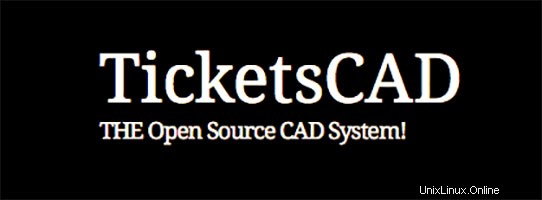
このチュートリアルでは、CentOS 7にTicketsCADをインストールして構成する方法を説明します。知らない人のために、TicketsCADは無料のオープンソースコンピューターです-支援ディスパッチ(CAD)ソフトウェアであり、オープンISES(緊急サービスのためのオープン情報システム)プロジェクトの一部です。チケットCADは、主にコミュニティの緊急サービスをサポートするように設計されています。
この記事は、少なくともLinuxの基本的な知識があり、シェルの使用方法を知っていること、そして最も重要なこととして、サイトを独自のVPSでホストしていることを前提としています。インストールは非常に簡単で、ルートアカウントで実行されていますが、そうでない場合は、' sudoを追加する必要があります。 ‘ルート権限を取得するコマンドに。 CentOS7サーバーへのTicketsCADのインストールを段階的に説明します。
CentOS7にTicketsCADをインストールする
ステップ1.まず、システムが最新であることを確認することから始めましょう。
yum -y update
手順2.LAMPサーバーをインストールします。
CentOS 7 LAMPサーバーが必要です。LAMPがインストールされていない場合は、こちらのガイドに従ってください。また、必要なPHPモジュールをインストールしてください:
>yum install php-mysql php-gd php-ldap php-xml php-xmlrpc php-mbstring php-mcrypt curl zlib
ステップ3.TicketsCADをインストールします。
最初に行うことは、TicketsCADのダウンロードページに移動し、TicketsCADの最新の安定バージョンをダウンロードすることです。この記事を書いている時点ではバージョン5です:
wget http://www.ticketscad.org/files/2014/4571/3939/tickets_3.09A_101715.zip
TicketsCADアーカイブをサーバーのドキュメントルートディレクトリに解凍します:
mkdir -p /var/www/html/ticketscad unzip tickets_3.09A_101715.zip -d /var/www/html/ticketscad/
いくつかのフォルダの権限を変更する必要があります:
chown apache:apache -R /var/www/html/ticketscad/
ステップ4.TicketsCAD用にMariaDBを構成します。
デフォルトでは、MariaDBは強化されていません。 mysql_secure_installationを使用してMariaDBを保護できます。 脚本。ルートパスワードを設定し、匿名ユーザーを削除し、リモートルートログインを禁止し、テストデータベースと安全なMariaDBへのアクセスを削除する各手順を注意深く読んでください。
mysql_secure_installation
次のように構成します:
- Set root password? [Y/n] y - Remove anonymous users? [Y/n] y - Disallow root login remotely? [Y/n] y - Remove test database and access to it? [Y/n] y - Reload privilege tables now? [Y/n] y
次に、MariaDBコンソールにログインし、TicketsCADのデータベースを作成する必要があります。次のコマンドを実行します。
mysql -u root -p
これによりパスワードの入力を求められるので、MariaDBルートパスワードを入力してEnterキーを押します。データベースサーバーにログインしたら、次のデータベースを作成する必要があります。 TicketsCADのインストール:
CREATE DATABASE ticketsdb; GRANT ALL PRIVILEGES ON ticketsdb.* TO 'ticketsuser'@'localhost' IDENTIFIED BY 'your-password' WITH GRANT OPTION; FLUSH PRIVILEGES; quit
次に、「php.ini」ファイルを編集して、次の行を追加/変更します。
### nano /etc/php.ini memory_limit = 256M safe_mode = Off magic_quotes_runtime = Off session.auto_start = 0
ステップ5.TicketsCAD用にApacheWebサーバーを構成します。
TicketsCAD Webサイト用のApache仮想ホストを作成します。まず、' /etc/httpd/conf.d/vhosts.conf> 選択したテキストエディタを使用した’ファイル:
nano /etc/httpd/conf.d/vhosts.conf IncludeOptional vhosts.d/*.conf
次に、仮想ホストを作成します:
mkdir /etc/httpd/vhosts.d/ nano /etc/httpd/vhosts.d/yourdomain.com.conf
次の行を追加します:
<VirtualHost YOUR_SERVER_IP:80> ServerAdmin [email protected] DocumentRoot "/var/www/html/ticketscad/" ServerName yourdomain.com ServerAlias www.yourdomain.com ErrorLog "/var/log/httpd/yourdomain.com-error_log" CustomLog "/var/log/httpd/yourdomain.com-access_log" combined <Directory "/var/www/html/ticketscad/"> DirectoryIndex index.html index.php Options FollowSymLinks AllowOverride All Require all granted </Directory> </VirtualHost>
ファイルを保存して閉じます。変更を有効にするには、apacheサービスを再起動します。
systemctl restart httpd.service
ステップ6.TicketsCADへのアクセス。
TicketsCADはデフォルトでHTTPポート80で利用できます。お気に入りのブラウザを開いてhttp://your-domain.com/install.phpに移動します。 またはhttp://server-ip/install.php インストールを完了するために必要な手順を完了します。ファイアウォールを使用している場合は、ポート80を開いて、コントロールパネルにアクセスできるようにしてください。
おめでとうございます!TicketsCADが正常にインストールされました。CentOS7システムにTicketsCADをインストールするためにこのチュートリアルを使用していただきありがとうございます。追加のヘルプや役立つ情報については、TicketsCADの公式Webサイトを確認することをお勧めします。